Desarrollo de nuevo código y documentación
Dependiendo del nivel de acceso, el nuevo código y la documentación pueden desarrollarse en una nueva rama de características, o en una bifurcación. En general, es preferible trabajar desde una bifurcación independiente, y a veces es la única alternativa.
Los procedimientos recomendados para el desarrollo en Git y GitHub están fuera del ámbito de esta documentación, pero se puede encontrar más información aquí.
Código nuevo
Envío de una solicitud de incorporación de cambios (PR)
Cualquier solicitud de incorporación de cambios debe incluir una ejecución manual a través de la canalización de compilación de CI. La canalización se desencadena agregando un comentario a la solicitud de incorporación de cambios. El comando siguiente desencadenará una compilación completa:
/azp run
Si se sabe que los cambios están totalmente restringidos al código o a la documentación, solo se puede ejecutar ese lado de la compilación. Por ejemplo, para comprobar solo los cambios de código:
/azp run wlt_ci
O bien, para comprobar solo los cambios de documentación:
/azp run wlt_docs
Sin embargo, tenga en cuenta que incluso los cambios restringidos a los archivos de código (.cs) pueden desencadenar cambios en la documentación. Siempre es más seguro ejecutar la compilación completa.
Ejecute la versión adecuada después de cualquier cambio significativo en una solicitud de incorporación de cambios y antes de la finalización completa de la solicitud de incorporación de cambios. Recuerde que esas herramientas existen para proteger a los colaboradores de la interrupción de la compilación. Su uso redunda en su propio beneficio y en el de los demás que trabajan en el mismo espacio.
Revisión de código
Otro desarrollador debe revisar todas las solicitudes de incorporación de cambios antes de que se puedan completar.
Al realizar las revisiones de código, mantenga una atmósfera amistosa y de colaboración. Siempre vale la pena dedicar un poco más de tiempo a encontrar una forma de expresar una sugerencia o corrección que deje a la otra parte con una sensación positiva sobre los cambios.
Publicación de una nueva versión
Después de que se hayan realizado pruebas exhaustivas y se haya llegado a una estabilización, se puede publicar una nueva versión segura del producto.
El producto está disponible a través de dos canales:
- A través del repositorio de GitHub de código abierto, etiquetado para confirmaciones de versión comprobadas.
- Mediante archivos
.unitypackagepublicados.
Ambos canales están disponibles en la página de versiones de GitHub de WLTU.
Creación de los paquetes de Unity
NOTA: La interfaz de usuario exacta del proceso descrito aquí está sujeta a cambios frecuentes. Si lo que ve en su pantalla no coincide con las capturas de pantalla aquí, probablemente no pasa nada. Solo tiene que buscar las palabras clave pertinentes y seguirlas.
En primer lugar, vaya a la página de canalización de compilación. Asegúrese de que "wlt_ci" está seleccionado.
Seleccione la compilación que coincida con la confirmación que será la base del lanzamiento.
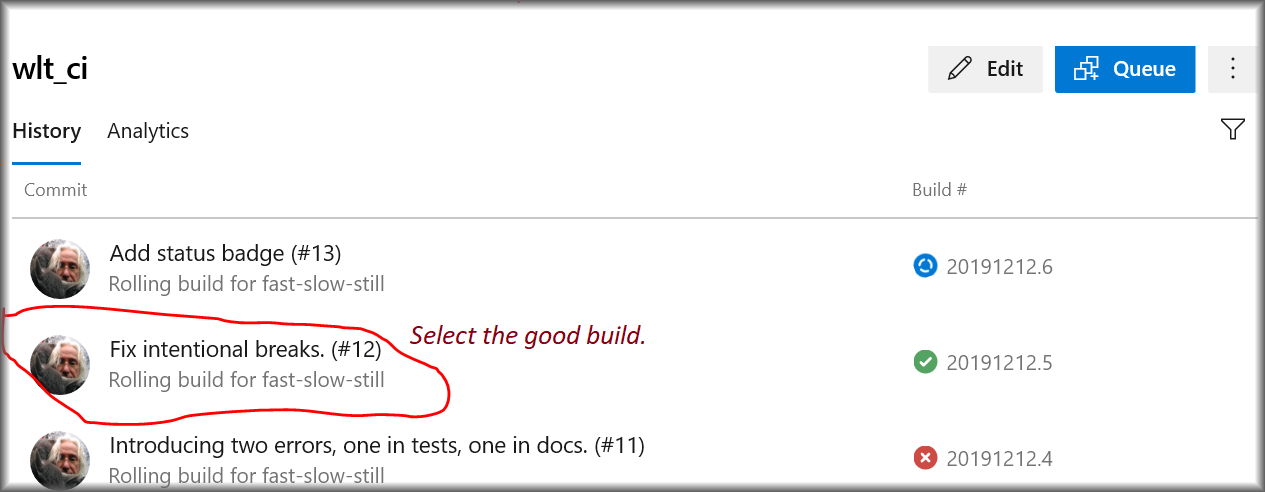
Esa selección llevará a la siguiente pantalla, desde la que se puede acceder a los artefactos de compilación.*
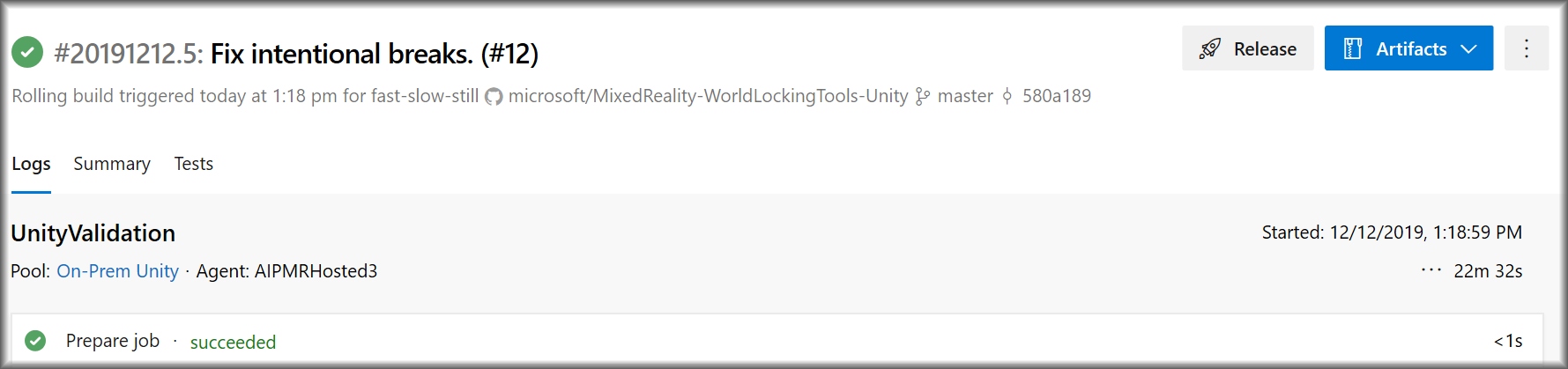
Seleccione los paquetes de Unity.
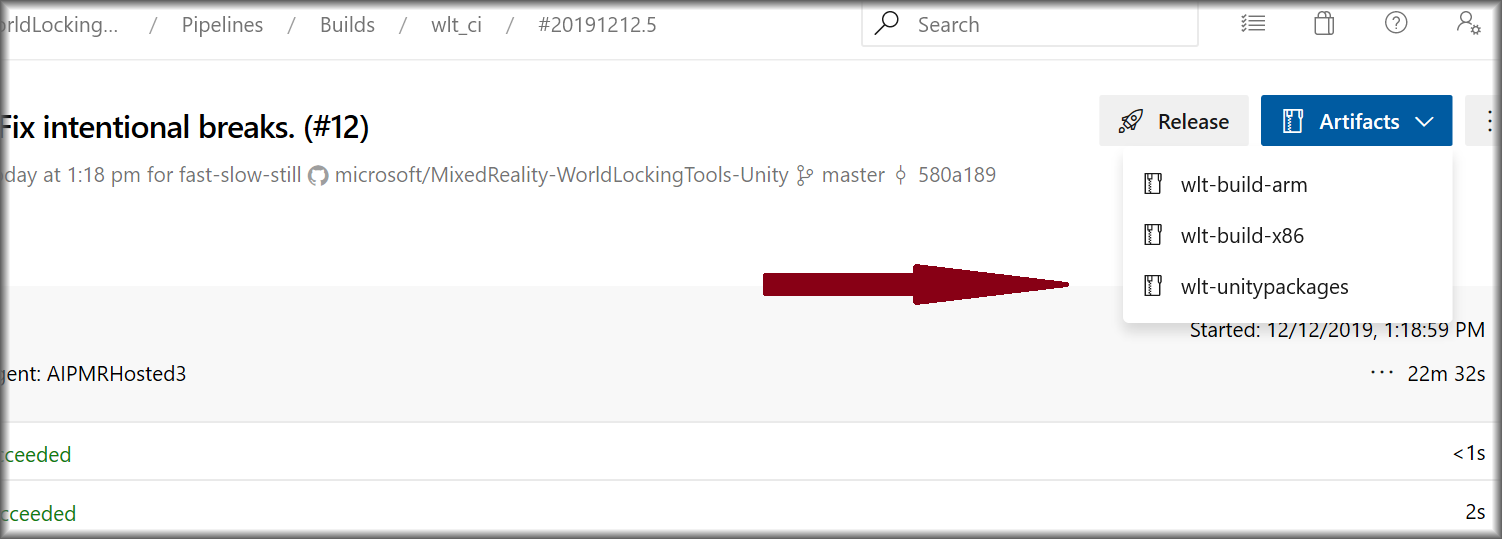
Luego, descárguelos como ZIP.
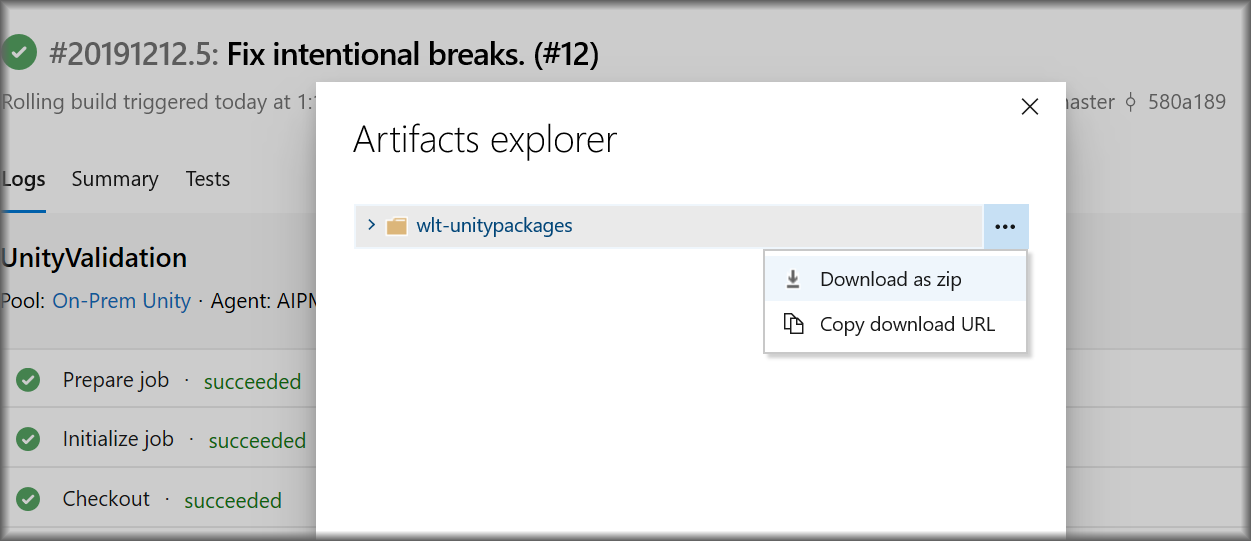
Después de instalar y probar los paquetes, se pueden integrar en una nueva versión.
Creación de la versión
Actualización del campo de versión en el código
Actualice el campo WorldLockingManager.Version para que refleje correctamente la nueva versión.
Creación de una rama de versión
Por ejemplo, cree una rama denominada "release/v0.3.6-alpha". Aunque es redundante con la etiqueta , esta rama facilitará las revisiones de la versión, lo que no sería adecuado para la rama de desarrollo principal "maestra".
Publicación de la versión
Vaya a la página de versiones de World Locking Tools para Unity.
Haga clic en el botón "Create a new release" (Crear una nueva versión).
Especifique una etiqueta. La etiqueta debe tener el formato vX.Y.Z[-prerelease-modifier]. La X, la Y y la Z de esta etiqueta son tres enteros que deben coincidir con la versión especificada en el campo WorldLockingManager.Version. Estos números también deben coincidir con el nombre de la rama de versión.
Especifique la rama de versión creada anteriormente como destino.
Rellene los campos de título y descripción correctamente.
Arrastre los archivos .unitypackage creados anteriormente al rectángulo llamado "Attach binaries by dropping them here or selecting them" (Adjuntar archivos binarios arrastrándolos o seleccionándolos).
El paquete de ejemplos grande, que también contiene una instantánea de su dependencia de MRTK, puede tardar bastante tiempo en cargarse. Es más seguro no salir de esa página hasta que la carga se haya completado correctamente.
Cuando los archivos .unitypackage se carguen correctamente, haga clic en el botón "Publish Release " (Publicar versión).
Compruebe que todo parezca correcto en la página de versiones.